
ការផ្គត់ផ្គង់ទឹកថ្នាំដែលបានតំឡើងជាបន្តបន្ទាប់ (SNPH) ត្រូវបានតំឡើងនៅក្នុងម៉ាស៊ីនបោះពុម្ព Inkjet ដើម្បីធានាបាននូវការសន្សំនៅពេលបោះពុម្ពការចាក់បំពេញមុខងារថ្នាំលាបបំប៉ននិងសុវត្ថិភាពដោយលុបបំបាត់ហានិភ័យនៃខ្យល់នៅក្នុងប្រអប់ព្រីនធ័រ។ ដូច្នេះអ្នកប្រើប្រាស់ជាច្រើនទទួលបានឧបករណ៍បោះពុម្ពគិតអំពីការទិញធាតុស្រដៀងគ្នាជាពិសេសនេះក៏អនុវត្តចំពោះម្ចាស់របស់ Canon Pixma MP250 ផងដែរ។ សព្វថ្ងៃនេះយើងចង់បង្ហាញពីដំណើរការដំឡើងអេសអេសអេសថ្មី។ នៅលើឧទាហរណ៍នៃម៉ូដែលដែលបានរៀបរាប់មួយជំហានម្តង ៗ ដោយលេងសកម្មភាពនីមួយៗ។
ដំឡើង CNSH សម្រាប់ម៉ាស៊ីនព្រីន MP250 របស់ Canon PiXMA
ការសម្រេចនៃភារកិច្ចមានដំណាក់កាលជាច្រើនរួមមានការងារត្រៀម។ ទាំងអស់នេះគួរតែត្រូវបានធ្វើឡើងនៅក្នុងវេនគ្នាតាមលំដាប់លំដោយ។ វាមិនអាចទៅរួចទេក្នុងការធ្វេសប្រហែសនឹងព្រីនធ័រនិងរំលោភលើការណែនាំដែលបានបង្ហាញសម្រាប់ការកែលម្អរបស់ពួកគេព្រោះនេះនាំឱ្យមានការខកខានមិនបានត្រឹមតែក្រុមហ៊ុន Inwell ប៉ុណ្ណោះទេប៉ុន្តែថែមទាំងឧបករណ៍ទាំងមូលទៀតផង។ជំហានទី 1: ពិនិត្យមើលព្រីនធឺរ
វានឹងចាំបាច់ជាចម្បងដើម្បីធ្វើឱ្យប្រាកដថាឧបករណ៍នេះបានបញ្ចប់ហើយបើចាំបាច់លាងសំអាតក្បាលដូច្នេះបន្ទាប់ពីដំឡើងអេសអេសអេសអេសអេសអេសអេសបានមិននឹកស្មានដល់បញ្ហាការបោះពុម្ពដែលមិនបានរំពឹងទុកបានកើតឡើង។ ការវិភាគស្ថានភាពនៃការព្រីនធឺរត្រូវបានអនុវត្តដោយវិធីសាស្ត្រសូហ្វវែរ:
- បើក "ការចាប់ផ្តើម" ហើយចូលទៅកាន់មឺនុយ "ផ្ទាំងបញ្ជា" ។
- នៅជាន់ក្រោមស្វែងរកប្រភេទ "ឧបករណ៍និងម៉ាស៊ីនបោះពុម្ព" ។
- ស្វែងរក Canon PiXMA MP250 នៅទីនោះចុចលើ PCM ហើយជ្រើសរើស "លក្ខណៈសម្បត្តិរបស់ម៉ាស៊ីនបោះពុម្ព" ។
- ចូលទៅកាន់ផ្ទាំង "ថែទាំ" ហើយដំណើរការនីតិវិធី "ត្រួតពិនិត្យក្បាល" ។
- សូមពិនិត្យមើលការពិពណ៌នាតេស្ត, បន្ទាប់មកចុចលើ "បោះពុម្ពគំរូវត្ថុបញ្ជា" ។
- នៅពេលបញ្ចប់សូមពិនិត្យមើលគំរូវត្ថុបញ្ជាដោយប្រើការណែនាំដែលបានផ្តល់ជូន។
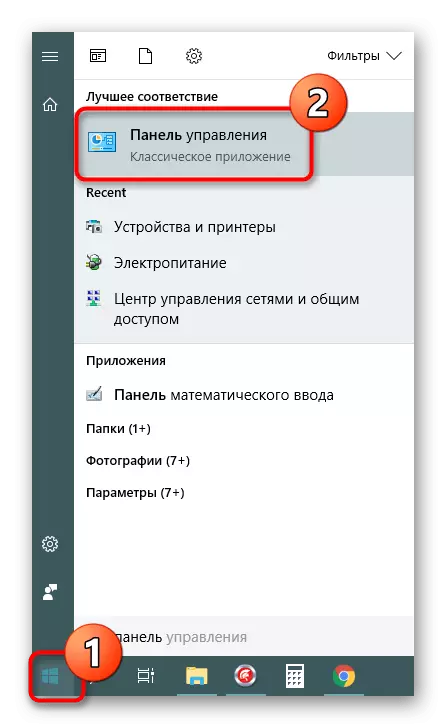
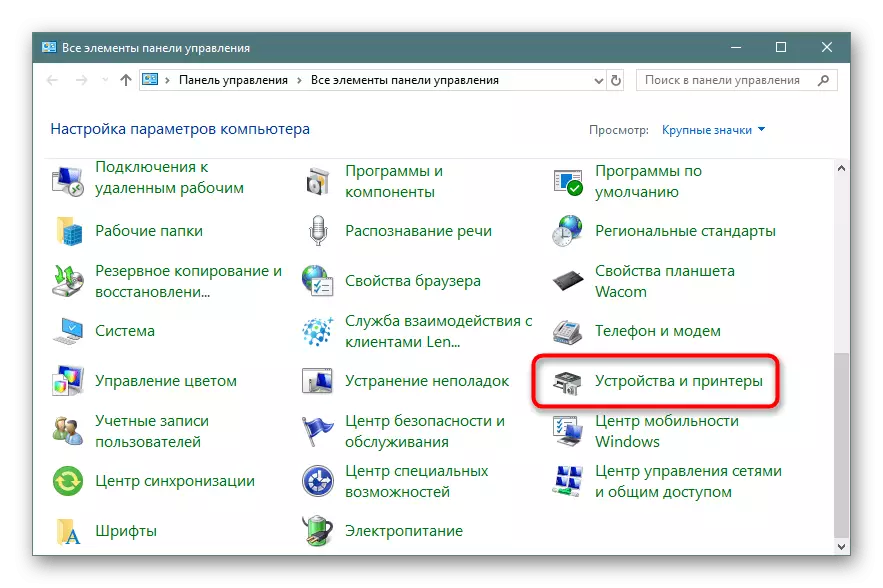
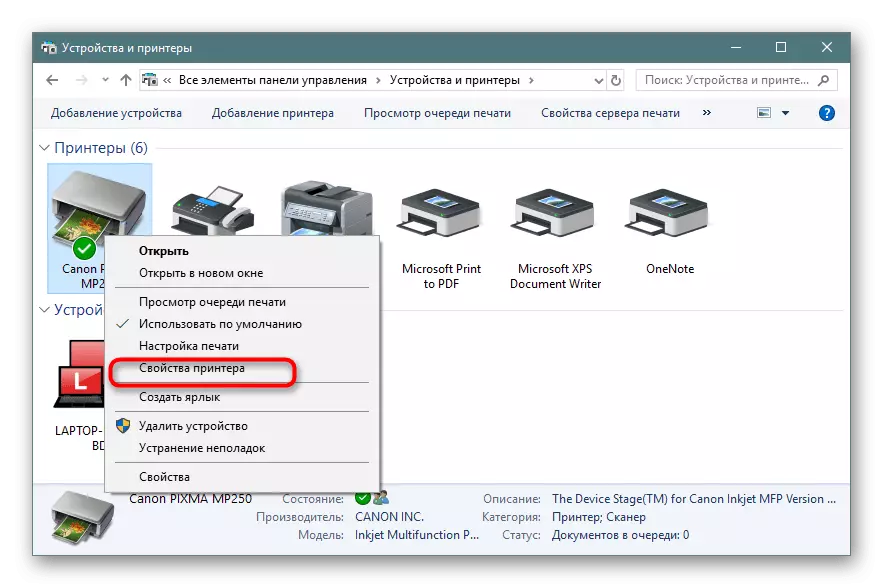
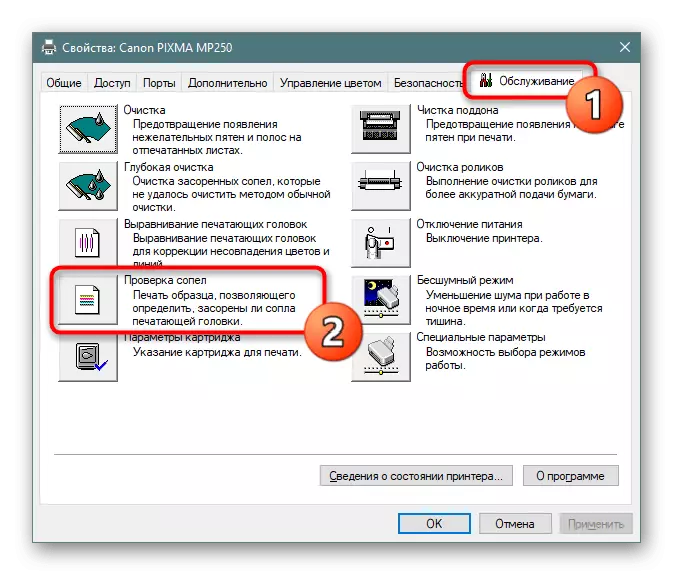

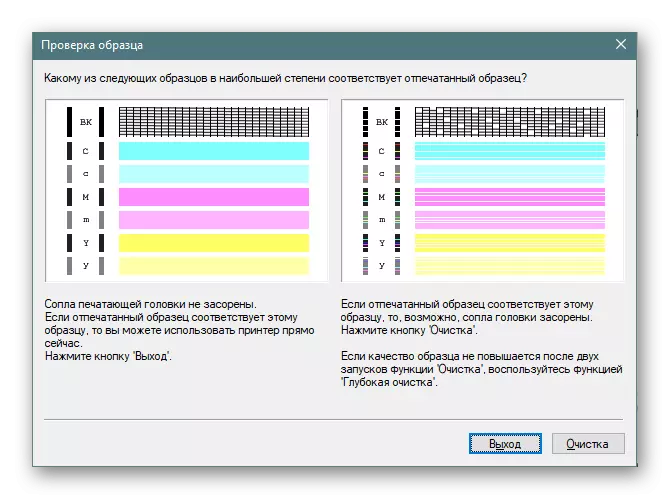
នៅពេលបង្កើតបញ្ហាជាមួយព្រីនធឺរអ្នកត្រូវសម្អាតពួកគេ។ វាត្រូវបានអនុវត្តដោយវិធីសាស្រ្តផ្សេងៗគ្នាប៉ុន្តែដំបូងអ្នកត្រូវសាកល្បងងាយស្រួលបំផុតដើម្បីចៀសវាងអនុវត្តសកម្មភាពស្មុគស្មាញជាងនេះហើយវាត្រូវបានធ្វើដូចនេះ:
- នៅក្នុងផ្ទាំងតែមួយបើកផ្នែក "ការសំអាតជ្រៅ" នៅក្នុងស្ថានភាពដ៏សំខាន់មួយឬ "សំអាត" ជាមួយនឹងបញ្ហាត្រាតូច។
- ពិនិត្យមើលការពិពណ៌នានីតិវិធីនិងចាប់ផ្តើមសម្អាត។
- ដោយការបញ្ចប់ការសិក្សាជាថ្មីម្តងទៀតដំណើរការការបោះពុម្ពបញ្ជា។ ប្រសិនបើស្ថានភាពនៃក្បាលពោះនេះមិនមានភាពប្រសើរឡើងទេវាចាំបាច់ត្រូវសម្អាតវាដោយដៃ។ សៀវភៅណែនាំដែលបានពង្រីកនៅលើប្រធានបទនេះអាចរកបាននៅក្នុងឯកសារផ្សេងទៀតរបស់យើងនៅលើតំណភ្ជាប់ខាងក្រោម។
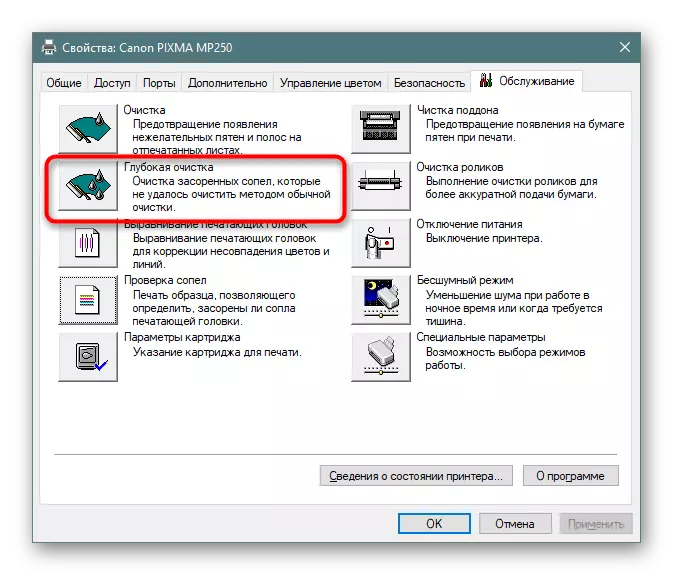
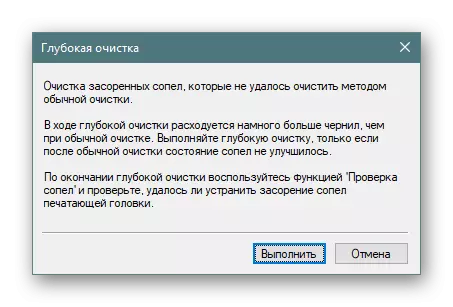
អានបន្ថែម: ការសម្អាតម៉ាស៊ីនបោះពុម្ពសម្អាតម៉ាស៊ីនបោះពុម្ព
បន្ទាប់ពីជម្រើសសំអាតទាំងអស់ត្រូវប្រាកដថាពិនិត្យមើលគុណភាពបោះពុម្ពឡើងវិញ។ ក្នុងករណីការមិនឆ្លើយតបសកម្មភាពទាំងអស់ត្រូវបានណែនាំឱ្យទទួលបានព្រីនធ័រថ្មីហើយមានតែពេលនោះទេដែលទៅរកការតំឡើងប្រព័ន្ធនៃការផ្គត់ផ្គង់ទឹកថ្នាំជាបន្តបន្ទាប់។
ជំហានទី 2 ការត្រៀមរៀបចំព្រីនធឺរ
ឥឡូវអ្នកត្រូវទទួលបានព្រីនធ័រពីព្រីនធ័រឬបើកថ្មីដើម្បីធ្វើឱ្យការកែលម្អរបស់ពួកគេគឺខួងរន្ធសម្រាប់បំពង់ភ្ជាប់បន្ថែមទៀត។ ជំហាននេះគឺច្បាស់លាស់ដូចដែលបានបង្ហាញក្នុងការណែនាំដូចខាងក្រោម។
- ទាញព្រីនធ័រពីម៉ាស៊ីនបោះពុម្ពឬស្រាយសំណុំព័ត៌មានលម្អិតថ្មី។ មិត្តស្រីណាមួយយកក្រដាសបិទកំពូលចេញយ៉ាងស្អាត។
- ក្រុមហ៊ុនផលិតទឹកថ្នាំស្ទើរតែទាំងអស់ផ្តល់នូវឧបករណ៍ពិសេសដើម្បីធ្វើប្រហោង។ ប្រសិនបើនេះមិនមានសូមជ្រើសរើសអ្វីដែលស្រដៀងនឹងការធ្វើប្រហោងយោងទៅតាមទំហំនៃម៉ាស៊ីនផ្សាភ្ជាប់សម្រាប់បំពង់ចំណីទឹកថ្នាំ។ បើកការបើកអាស្រ័យលើពណ៌នៃព្រីនធឺរ (នេះត្រូវបានសរសេរនៅក្នុងការណែនាំសម្រាប់ពួកគេ) ។
- សូមកត់សម្គាល់ថានៅក្នុងរោងម៉ាស៊ីនទឹកថ្នាំដែលនៅក្រោមពណ៌ក្រហមត្រូវបានធ្វើឱ្យទាបជាងបន្តិចពីការទទួលទានខ្យល់បើមិនដូច្នេះទេអាដាប់ធ័រពីបំពង់នឹងរារាំងគម្របរទេះអាកាសនៅពេលដែលប្រអប់ព្រីនត្រូវបានដំឡើងនៅខាងក្នុងម៉ាស៊ីនបោះពុម្ព។
- បន្ទាប់នៅក្នុងឧបករណ៍, រកឃើញការផ្សាភ្ជាប់ហើយជ្រើសរើសចំនួនទឹកប្រាក់ដែលត្រូវការ។
- ដំឡើងពួកវានៅក្នុងប្រហោងទាំងអស់ដែលបានធ្វើរួច។
- ឥឡូវអ្នកត្រូវបង្កើតភាពតឹងរឹងដែលបំបែកការទទួលទានខ្យល់។ វាអាចត្រូវបានធ្វើដោយវិធីសាស្ត្រណាមួយដែលងាយស្រួលប៉ុន្តែល្អបំផុតក្នុងការយកកំដៅហើយលាបម៉ាសតូចមួយនៃសារធាតុដោយផ្ទាល់ទៅរន្ធ។






អនុវត្តជំហានខាងលើទាំងអស់ជាមួយនឹងប្រអប់ព្រីនធ័រដែលមាននីមួយៗ។ ការយកចិត្តទុកដាក់ពិសេសត្រូវបានបង់ទៅប្រហោងក្នុងប្រហោងដូច្នេះកុំប្រើកាវបិទបិទរន្ធធំទូលាយ។
ជំហានទី 3: ភ្ជាប់បំពង់និងបំពេញទឹកថ្នាំ
អ្វីគ្រប់យ៉ាងបានត្រៀមខ្លួនជាស្រេចក្នុងការភ្ជាប់ផ្តាច់ចេញ SSR ដែលបានទិញហើយរៀបចំវាដើម្បីភ្ជាប់ទៅនឹងប្រអប់ព្រីនធឺរ។ បញ្ជាក់ជាមុនថាកុងតឺន័រទាំងអស់មិនមានបន្ទះសៀគ្វីទេហើយបំពង់ទាំងមូលមានប្រវែងទាំងអស់ដោយគ្មានផ្នត់និងស្នាមប្រេះ។ មានតែបន្ទាប់មកបន្តទៅការតភ្ជាប់ភ្លាមៗ។
- ដំឡើងបំពង់ទាំងអស់ឱ្យទៅក្នុងកន្លែងដូចដែលវាត្រូវបានបង្ហាញនៅក្នុងរូបភាពខាងក្រោម។ ក្នុងករណីមានប្រវែងទំនិញនៃបំពង់ជាក់លាក់អ្នកនឹងត្រូវដកអាដាប់ធ័រចេញហើយដំឡើងវាចេញ។
- បំពេញថ្នាំលាបដែលបានទិញនៅក្នុងធុងឧបករណ៍ក្នុងបរិមាណនិងទីតាំងដែលត្រូវការ។
- ដាក់ក្នុងសំណុំនៃព្រីនធឺរឬឧបករណ៍ស៊ីអេសអេសដើម្បីចាក់បំពេញថ្នាំលាបឱ្យចាក់ចូលក្នុងអុកស្វែរ។ រូបរាងរបស់វាដែលអ្នកឃើញនៅក្នុងរូបថតខាងក្រោម។
- បញ្ចូលប្រអប់ព្រីនធីងទៅក្នុងវា។
- បើកការរចនាហើយបញ្ចូលបរិមាណទឹកថ្នាំដែលចង់បានដោយប្រើសឺរាុំងនៅខាងក្នុង។ វាជាការល្អប្រសើរជាងមុនក្នុងការរៀបចំកន្សែងឬក្រដាសមួយសន្លឹកដើម្បីយកថ្នាំលាបដែលលើស។





ប្រសិនបើអ្នកមិនមានឧបករណ៍ដែលបានពិពណ៌នាដើម្បីចាក់ទឹកខ្មៅអ្នកអាចចាក់វាដោយប្រើសឺរាុំងបញ្ចូលម្ជុលចូលក្នុងរន្ធដែលសមរម្យ។ លើសពីនេះទៀតមានវិធីសាស្រ្តមួយទៀត - អ្នកត្រូវជួសជុលព្រីនធឺរជាមុនបំពេញទឹកថ្នាំបន្ថែមទៀតនៅក្នុងធុង (ដោយគ្មានការភ្ជាប់បំពង់) សូមរង់ចាំរហូតដល់ថ្នាំលាបឈានដល់អាដាប់ធ័រនៅចុងបញ្ចប់នៃបំពង់។ មានតែបន្ទាប់មកភ្ជាប់ពួកវាទៅក្នុងព្រីនធឺរប៉ុណ្ណោះ។
ជំហានទី 4: តំឡើងព្រីនធឺរក្នុងព្រីនធ័រ
នៅលើការតភ្ជាប់នេះបានបញ្ចប់វានៅតែគ្រាន់តែដាក់ព្រីនធឺរនៅកន្លែងរបស់អ្នកហើយអ្នកអាចចាប់ផ្តើមបោះពុម្ពឯកសារ។ ទោះយ៉ាងណាក៏ដោយវាគួរតែត្រូវបានទទួលនៅក្នុងចិត្តដែលឥឡូវនេះបំពង់បន្ថែមទៅកាន់ទឹកថ្នាំដូច្នេះអ្នកត្រូវជ្រើសរើសទីតាំងល្អបំផុត។
- បើកគម្របកំពូលរបស់ម៉ាស៊ីនបោះពុម្ពហើយលើករទេះសេះដើម្បីដំឡើងព្រីនធឺរឡើង។
- នៅក្នុងវេន, ដាក់ធុងទាំងអស់នៅទីនោះដោយប្រុងប្រយ័ត្នដាក់បំពង់ខ្ទាស់។
- នៅពេលអ្នកបិទគំរបត្រូវប្រាកដថាបំពង់មិនត្រូវបានចម្លង។
- ដាក់ខ្សែកាបនៃបំពង់ទៅក្នុងការសម្រាកពិសេសនៅលើឧបករណ៍យោងទៅតាមឧទាហរណ៍ដែលបានបញ្ជាក់នៅក្នុងរូបថត។
- ក្នុងករណីនេះទំហំទំនេរសម្អាតស្កុតរបស់អ្នកដើម្បីបង្កើនភាពជឿជាក់នៃការតមរបស់រង្វិលជុំ។ បើគ្មានការគាំទ្របែបនេះទេវាអាចលេចឡើងជាទៀងទាត់នៅពេលបោះពុម្ព។
- ដំឡើងការតមនៃរង្វិលជុំហើយបន្ទាប់មកពិនិត្យមើលចលនានៃក្បាលបោះពុម្ពដូច្នេះថាបំពង់មិនជ្រៀតជ្រែកក្នុងផ្លូវរបស់វា។
- ម៉ោនមិនត្រូវបានធ្វើក្នុងវិធីដែលគួរឱ្យទុកចិត្តបំផុតដូច្នេះវាក៏ល្អប្រសើរជាងមុនក្នុងការគ្របដណ្តប់ជាមួយកំពូលស្កុតថលផ្តល់ការការពារបន្ថែមប្រឆាំងនឹងការបាត់ខ្លួនចៃដន្យ។
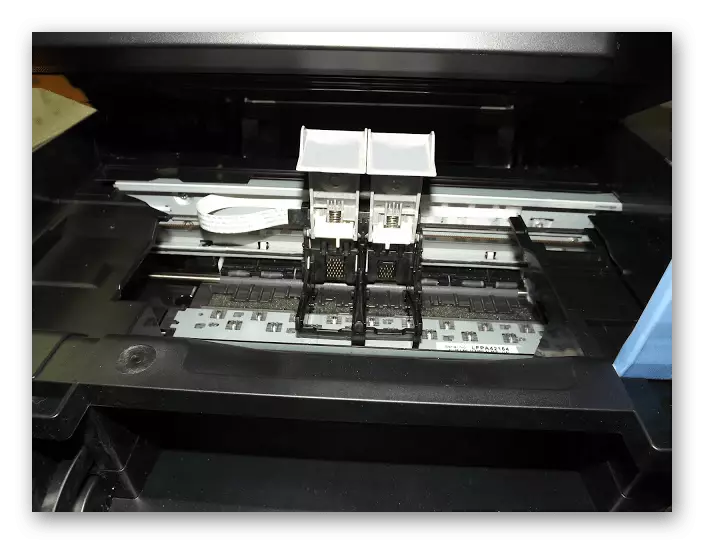




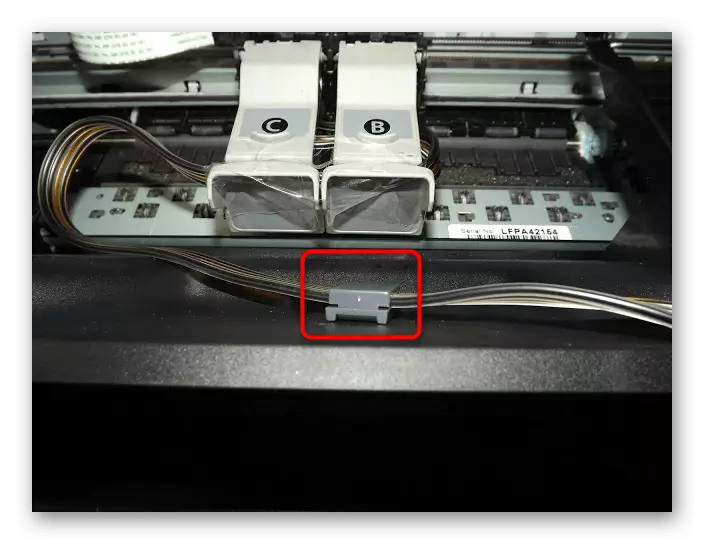

ជំហានទី 5: កំណត់កំរិតទឹកថ្នាំឡើងវិញ
ជំហានចុងក្រោយត្រូវបានអនុវត្តតែប៉ុណ្ណោះប្រសិនបើចាំបាច់បន្ទាប់ពីម៉ាស៊ីនបោះពុម្ពបានបោះពុម្ពសន្លឹកមួយចំនួនធំ។ ការពិតគឺថាមានយន្តការពិសេសមួយនៅខាងក្នុងដែលចាត់ទុកចំនួនថ្នាំលាបដែលនៅសេសសល់។ គាត់ចាត់ទុកការប្រើប្រាស់នៅលើក្រដាសហើយមិនមែនដោយថ្នាំលាបដែលមានទីតាំងស្ថិតនៅក្នុងអុកស្វែរដូច្នេះនៅពេលធ្វើការជាមួយអេសអេសអេសការជូនដំណឹងអាចលេចចេញមកនោះទេហើយវានឹងមិនមានការបោះពុម្ពទេ។ ដើម្បីលុបបំបាត់កំហុសអ្នកនឹងត្រូវកំណត់កម្រិតទឹកថ្នាំឡើងវិញដោយដៃ។ ការប្រើប្រាស់តំណភ្ជាប់ខាងក្រោមអ្នកនឹងឃើញសៀវភៅណែនាំលម្អិតសម្រាប់ការអនុវត្តនីតិវិធីនេះ។
អានបន្ត: កំណត់ទឹកថ្នាំដែលអាចធ្វើបាន
ឥឡូវអ្នកដឹងអ្វីៗគ្រប់យ៉ាងអំពីនីតិវិធីសម្រាប់ភ្ជាប់ប្រព័ន្ធទឹកថ្នាំផ្គត់ផ្គង់ប្រព័ន្ធបន្តទៅឧបករណ៍បោះពុម្ពរបស់ Canon PiXMA MP250 ។ ដូចដែលអ្នកបានឃើញរាល់អ្វីគ្រប់យ៉ាងត្រូវបានធ្វើនៅក្នុងប្រាំនាទីអ្នកគ្រាន់តែស្តុកទុកគ្រឿងបន្លាស់ពិសេសដើម្បីបង្កើនល្បឿននិងសម្រួលប្រតិបត្តិការ។
